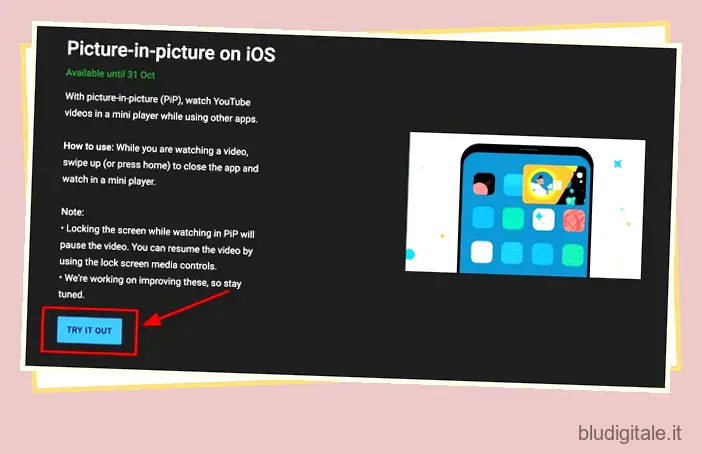Ammettiamolo! Guardare i video di YouTube in modalità PiP su iPhone è qualcosa che la maggior parte di noi desidera da molto tempo. Sfortunatamente, Google aveva tenuto questa popolare funzionalità lontana dalla portata degli utenti iOS, inclusi gli abbonati premium, per i motivi a lui più noti. Tuttavia, la lunga attesa è terminata per tutti gli utenti di YouTube Premium in quanto ora possono utilizzare la modalità Picture-in-Picture (PiP) di YouTube su iPhone. Ma per quanto riguarda gli utenti iOS che non sono abbonati YouTube premium? Non preoccuparti, poiché ci sono un paio di hack affidabili per abilitare gratuitamente la modalità PiP di YouTube sul tuo iPhone. Quindi diamo un’occhiata a loro.
Guarda i video di YouTube in modalità Picture-in-Picture (PiP) su iPhone (2021)
All’inizio di giugno di quest’anno, Google ha annunciato che avrebbe implementato il supporto PiP per i membri di YouTube Premium su iOS. Bene, invece di ritardare il rilascio, la modalità picture-in-picture è ora disponibile per il test per gli abbonati Premium su iPhone. Tuttavia, c’è un problema. Gli utenti iOS possono provare la funzione sperimentale picture-in-picture (PiP) solo fino al 31 ottobre. Quindi, se disponi di un abbonamento YouTube Premium, puoi utilizzare subito la modalità YouTube PiP sul tuo dispositivo iOS.
Se volete continuare a leggere questo post su "Come utilizzare il Picture-in-Picture (PiP) di YouTube su iPhone" cliccate sul pulsante "Mostra tutti" e potrete leggere il resto del contenuto gratuitamente. ebstomasborba.pt è un sito specializzato in Tecnologia, Notizie, Giochi e molti altri argomenti che potrebbero interessarvi. Se desiderate leggere altre informazioni simili a Come utilizzare il Picture-in-Picture (PiP) di YouTube su iPhone, continuate a navigare sul web e iscrivetevi alle notifiche del blog per non perdere le ultime novità.
Purtroppo, gli utenti YouTube freemium sono stati esclusi. Ma non preoccuparti, ci sono due utili soluzioni alternative che puoi utilizzare per guardare i video di YouTube in modalità PiP sul tuo iPhone. Utilizzo da molto tempo il trucco Safari e la scorciatoia Siri per utilizzare la modalità PiP di YouTube sul mio dispositivo iOS. Hanno (più o meno) svolto il mio compito, permettendomi di guardare YouTube in modalità picture-in-picture sul mio iPhone senza problemi. E non ti deluderanno neanche. Con questo in mente, entriamo subito. Sommario
Abilita e usa il Picture-in-Picture (PiP) di YouTube su iPhone
1. Apri un browser di tua scelta e vai su youtube.com/new. Assicurati di essere un abbonato a YouTube Premium e di aver effettuato l’accesso al tuo account Google.
2. Ora trova la sezione “Picture-in-picture su iOS” e fai clic sul pulsante blu “Provalo”. La funzione verrà attivata nella tua app YouTube su iOS.
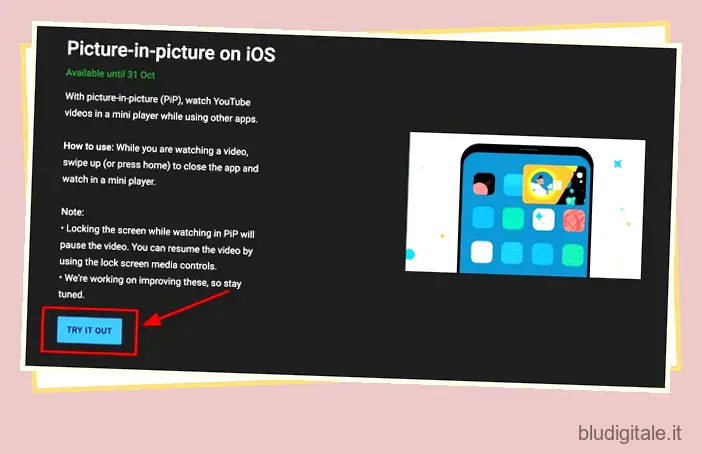
3. Successivamente, vai sul tuo iPhone, apri l’app YouTube e inizia a guardare un video .
4. Quindi, premi il pulsante Home (su iPhone SE2 o iPhone precedenti) o scorri verso l’alto dal basso (iPhone abilitati per Face ID) per andare alla schermata principale e abilitare YouTube PiP sul tuo dispositivo. Vedrai che il video di YouTube continuerà a essere riprodotto in un mini-player (in modalità picture-in-picture) sulla schermata iniziale del tuo iPhone.

Ora puoi pizzicare la finestra PiP per ingrandirla o rimpicciolirla e persino inviarla a qualsiasi angolo dello schermo. Inoltre, puoi scorrere la sovrapposizione fuori dal bordo dello schermo per ascoltare solo l’audio riprodotto in sottofondo mentre scorri Twitter o prendi appunti. Ecco come funziona:

Nota : poiché la modalità PiP di YouTube è attualmente una funzione sperimentale, non aspettarti che funzioni senza problemi. Inoltre, ricorda che bloccare lo schermo del tuo iPhone mentre guardi i video di YouTube in modalità PiP metterà in pausa il video. Quindi, dovrai riprendere il video utilizzando i controlli multimediali della schermata di blocco. Google ha confermato che sta lavorando per risolvere questo problema.
Guarda i video di YouTube in modalità PiP tramite Safari su iPhone
Ora, se non desideri acquistare un abbonamento Youtube Premium, puoi guardare i video di YouTube in modalità picture-in-picture (PiP) tramite Safari sul tuo iPhone. Ho provato questa soluzione alternativa sul mio iPhone con iOS 15 e ha funzionato abbastanza bene per me. Segui i passaggi seguenti per sapere come funziona:
- Avvia Safari sul tuo iPhone e vai su youtube.com (collegamento al sito web).

2. Ora, tocca l’icona del testo (aA) sulla barra degli URL degli indirizzi e scegli l’opzione Richiedi sito Web desktop dal menu contestuale.

3. Successivamente, seleziona un video per avviarne la riproduzione, quindi passa alla modalità a schermo intero. Successivamente, tocca l’icona della modalità PiP nell’angolo in alto a sinistra dello schermo.

4. Ora, il video inizierà a essere riprodotto in un mini player. Ora puoi scorrere verso l’alto dal basso o premere il pulsante Home per ridurre a icona Safari e continuare a guardare il tuo video YouTube preferito in modalità PiP sul tuo iPhone.

A volte, è meglio dimostrare le cose nel formato video per una migliore comprensione. Ecco perché ho incluso questa demo per mostrare che la modalità PiP di YouTube è in azione. La parte migliore di questa soluzione alternativa è che funziona sia su iPhone che su iPad. La modalità picture-in-picture (PiP) di YouTube in fase di test in questo momento è pignola e non funziona bene su iPad.
Guarda YouTube in modalità Picture-in-Picture utilizzando la scorciatoia Siri
Sebbene il processo di creazione di una scorciatoia Siri per la modalità PiP di YouTube sia un po’ noioso, il risultato finale è piuttosto dolce. Dopo aver creato la scorciatoia per la modalità PiP di YouTube, puoi riprodurre facilmente qualsiasi video in modalità picture-in-picture sul tuo iPhone.
- Avvia l’app Scorciatoie sul tuo iPhone e tocca il pulsante “+” nell’angolo in alto a destra dello schermo.

2. Ora premi il pulsante Aggiungi azione e seleziona l’opzione “Web”.
1 di 2 

3. Successivamente, scegli l’opzione “Esegui JavaScript sulla pagina Web”, che si trova nella sezione Safari.
 4. Successivamente, tocca l’opzione Pagina Web accanto a Esegui JavaScript e seleziona l’opzione Input di scelta rapida nel menu che si apre dal basso.
4. Successivamente, tocca l’opzione Pagina Web accanto a Esegui JavaScript e seleziona l’opzione Input di scelta rapida nel menu che si apre dal basso.

5. Ora, devi rimuovere il codice JavaScript che appare nella finestra del collegamento e incollare quello indicato di seguito. Successivamente, tocca l’icona dei puntini di sospensione (tre punti) nell’angolo in alto a destra dello schermo.
let v = document.querySelector('video'); v.addEventListener('webkitpresentationmodechanged', (e)=>e.stopPropagation(), true); setTimeout(()=>v.webkitSetPresentationMode('picture-in-picture'), 3000); completion()

6. Assegna un nome alla scorciatoia . Per semplificare le cose, lo chiamerò “YouTube PiP” sul mio iPhone.

7. Inoltre, attiva l’interruttore “Mostra nel foglio di condivisione” e quindi tocca “Tipi di foglio di condivisione”.

8. Tocca “Deseleziona tutto” nell’angolo in alto a destra e seleziona solo le pagine Web di Safari.

9. Infine, tocca il pulsante Indietro nell’angolo in alto a sinistra dello schermo. Quindi, tocca il pulsante Fine nell’angolo in alto a destra. Assicurati di toccare nuovamente “Fatto” per salvare il nuovo collegamento.

10. Dopo aver creato il collegamento, apri Safari e vai su youtube.com (collegamento al sito web). Successivamente, riproduci qualsiasi video di YouTube. E mentre il video è in riproduzione, premi il pulsante Condividi.

11. Ora, seleziona il collegamento PiP di YouTube nel foglio di condivisione. È possibile che venga visualizzato un popup che ti chiede di concedere a YouTube PiP l’accesso a youtube.com. Assicurati di toccare Consenti per procedere.

Questo è tutto! Il tuo video di YouTube inizierà a essere riprodotto in modalità PiP sul tuo iPhone. Ora vai avanti e goditi il video mentre scorri Twitter o chatti con i tuoi amici.

Riproduci video di YouTube in modalità PiP su iPhone gratuitamente
Ecco qua! Ecco come puoi ottenere la modalità PiP di YouTube sul tuo iPhone e iPad anche se non sei abbonato a YouTube Premium. Come ho detto sopra, sia il trucco di Safari che l’hacking della scorciatoia di Siri funzionano senza problemi. Tuttavia, se sei un abbonato a YouTube Premium, non devi preoccuparti di nulla. Partecipa semplicemente all’esperimento e prova la modalità PiP di YouTube sul tuo iPhone fino al lancio ufficiale nei prossimi mesi. Detto questo, hai domande o feedback da condividere? Se sì, faccelo sapere nella sezione commenti qui sotto.